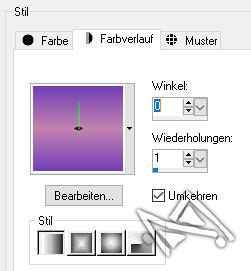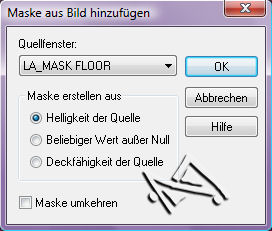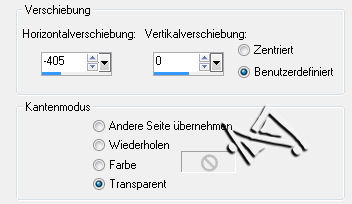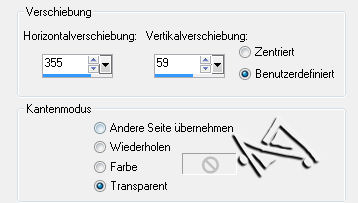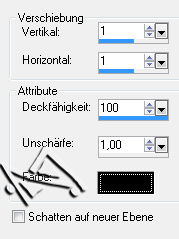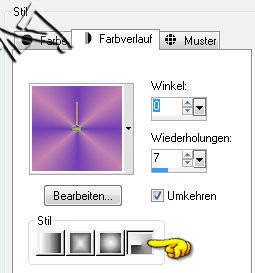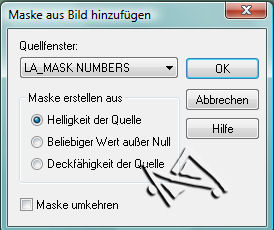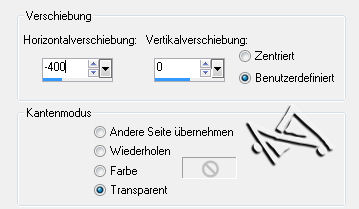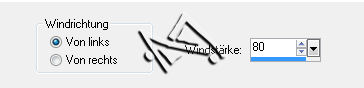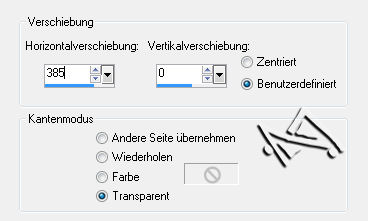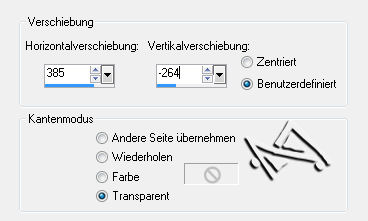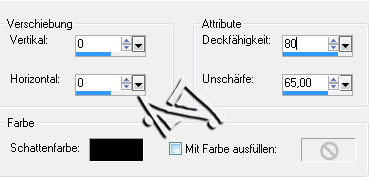numbers
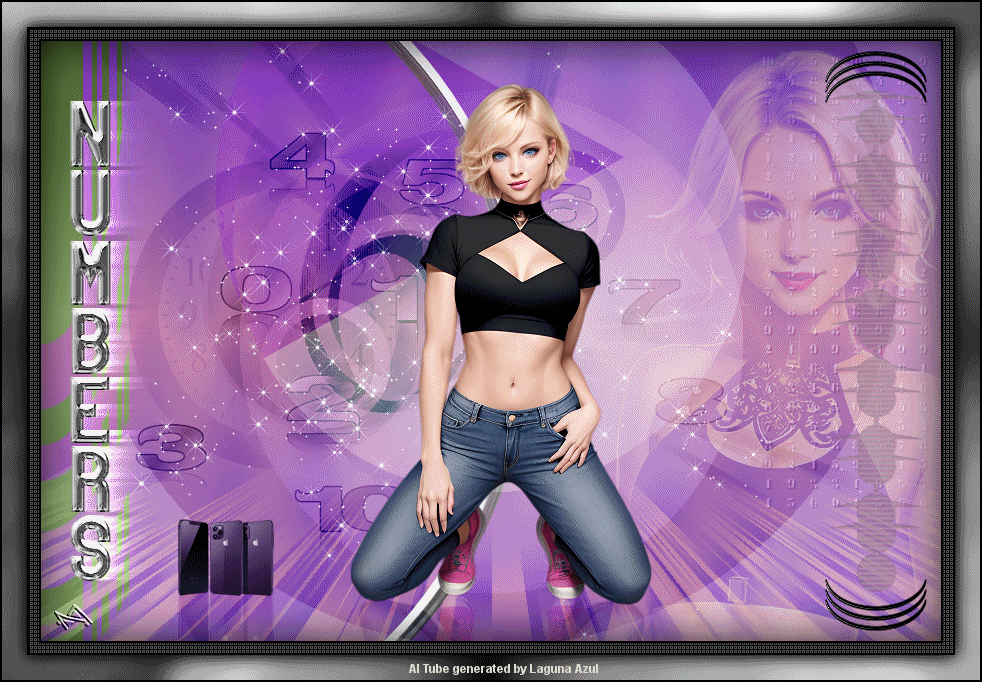

| PINUCCIA | CLAUDIA | TATI | MARY LOU | KLEINE HEXE | BOHNE |
|---|---|---|---|---|---|
 |
 |
/ | / | < |
 |
|
Dieses Tutorial ist für PSP X2 geschrieben. Geht aber auch mit einer anderen
Version. DAS COPYRIGHT DES TUTORIALS UND DES MATERIALS, LIEGT GANZ ALLEINE BEI MIR. DIE AI TUBE IST VON MIR GENERIERT |
| Zubehör und Material |
|
1 Tube deiner Wahl (vorzugsweise liegend oder kniend) 1 Porträt Tube  |
| Filter und Instruktionen |
 Andrews 57 Filter Factor Gallery B Filter Unlimited 2.0 Neology Xenofex 2  Die PSP-Selections Dateien, kopiere in deinen Auswahl Ordner Den Filter Andrews 57, importiere dir in den Filter Unlimited 2.0 |
Vordergrundfarbe = VGF
Hintergrundfarbe = HGF
Farbverlauf = FV
Zauberstab = ZST
| PUNKT 1 |
|
Öffne dir als erstes die beiden Masken danach ein transparentes Blatt mit 900 x 600
Pixel.
Suche dir aus deiner Tube eine nicht zu grelle mittlere VGF (#d476a2) und eine dunkle HGF (#472a66) heraus. Mit folgenden Farbverlauf füllen.
|
| PUNKT 2 |
Effekte – Neology – Sinus waves, mit dieser Einstellung
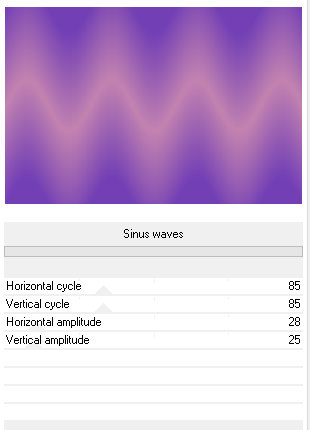
|
| PUNKT 3 |
|
Füge eine neue Rasterebene hinzu und fülle sie mit deiner VGF.
Ebenen – Neue Maskenebene – Aus Bild, mit dieser Einstellung
|
| PUNKT 4 |
|
Kopiere dir jetzt die Tube »LA_METAL RING« und füge
sie als neue Ebene in dein Bild ein.
Effekte – Bildeffekte – Verschiebung, mit
diesen Werten
|
| PUNKT 5 |
|
Nun kopiere dir die Tube »LA_COUNTDOWN« und füge
sie
als neue Ebene ein.
Effekte – Bildeffekte – Verschiebung, jetzt mit dieser
Einstellung
|
| PUNKT 6 |
Aktiviere dein Ellipsenwerkzeug (Taste Q) VGF unsichtbar schalten.
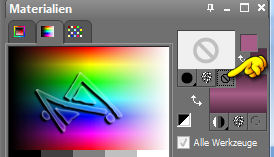
Ziehe nun mit dem Farbverlauf einen Kreis von 480 x 480 px, 

Maße siehst du unten rechts in der Leiste 
Gehe auf Objekte – Ausrichten – Leinwandmitte. Ebenen – In Rasterebene
umwandeln.
|
| PUNKT 7 |
Effekte – Filter Factory Gallery B – Crystal Ball, mit dieser Einstellung
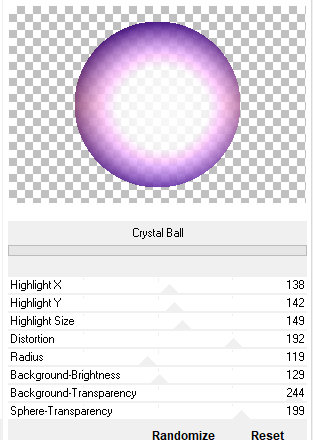
Mischmodus auf Aufhellen und die Transparenz zwischen 40 und 50 stellen. Kommt
darauf an welche Farbe du verwendest.
|
| PUNKT 8 |
|
Vordergrundfarbe wie sichtbar schalten. Stelle deine Farbverlauf wie folgt ein
Auswahl – Auswahl laden/speichern – Auswahl aus Datei laden, suche dir » »LA_NUM« heraus. Fülle die Auswahl nun mit dem Farbverlauf. Auswahl aufheben. Effekte – Filter Factory
Gallery B – Circulator, mit der Standard Einstellung, Mischmodus auf
Weiches Licht stellen.
|
| PUNKT 9 |
|
Öffne dir nun deine Porträt Tube, nach Bedarf
verkleinern (Bild – Größe ändern).
Kopieren und als neue Ebene in dein Bild
einfügen, verschiebe sie auf die rechte Seite, siehe Bild
|
| PUNKT 10 |
|
Neue Rasterebene hinzufügen mit deiner VGF füllen.
Wenn du willst Bild – Negativbild, ich wende es an. Ebenen – Neue Maskenebene – Aus Bild
Was besser bei dir aussieht, kommt nämlich immer auf die Farbe an die du verwendest und ob du die VGF auf Negativbild umgeändert hast. Die Ebene in » »NUM« umbenennen.
|
| PUNKT 11 |
|
Neue Rasterebene hinzufügen.
Auswahl – Auswahl laden/speichern – Auswahl aus Datei laden, suche dir »LA_NUM 2« heraus. Mit deiner HGF füllen. Auswahl aufheben, Bild – Negativbild.
|
| PUNKT 12 |
Effekte – I.C.NET. Software – Filter Unlimited 2.0, mit dieser Einstellung
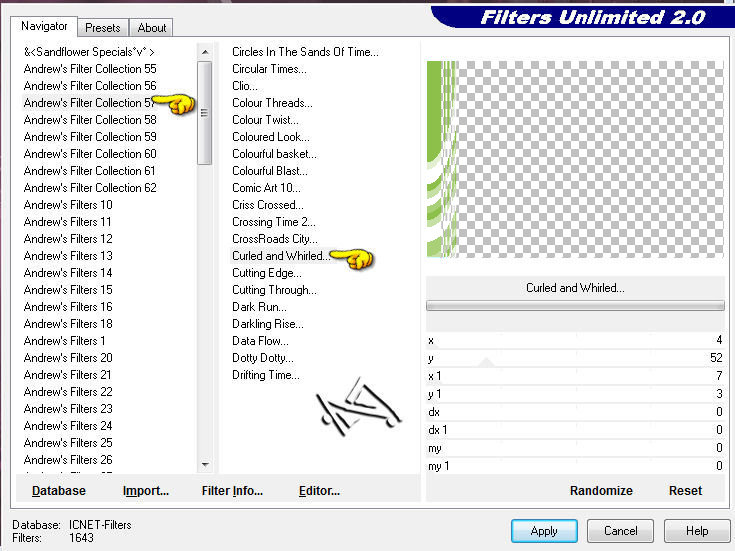
Lade dir jetzt die Auswahl »LA_NUM 3« und drücke die Entf-Taste. Auswahl aufheben. Mischmodus auf Farbe(L) stellen. Sollte es jedoch kaum sichtbar
sein, dann auf Farbe stellen und die Deckfähigkeit auf 80 reduzieren. |
| PUNKT 13 |
|
Öffne dir deine zweite Tube, verkleinern nach Bedarf. Anpassen – Schärfen – Scharfzeichnen. Kopieren und als neue Ebene in dein Bild
einfügen. Siehe Bild
falls nicht dann lasse dieses Schritt aus. Bild – Horizontal spiegeln, verschiebe es so wie auf den Bild
zu sehen ist
Mischmodus auf Weiches Licht stellen, womöglich auch die Transparenz ca. auf 80 stellen. Nun sieht es aus als hättest du eine Bodenspiegelung. -------------------------------------------------------------------------------------------------------------------------------------------------------------- Wenn du möchtest kannst du eines er IPhones noch hinzufügen und
ebenfalls so spiegeln, bzw. den Schritt auslassen. |
| PUNKT 14 |
|
Oberste Rasterebene aktivieren.
Kopiere dir das Tube »LA_NUMBERS WORDART« und füge es als neue Ebene in dein Bild ein. Effekte –
Bildeffekte – Verschiebung, mit diesen Werten
Effekte – Verzerrungseffekte – Wind, mit dieser Einstellung
|
| PUNKT 15 |
|
Oberste Rasterebene aktivieren.
Kopiere dir die Tube »LA_DECO« und füge es als neue Ebene in dein Bild ein. Wende folgenden Schlagschatten
mit deiner VGF an
Sollte es zu sehr in deine Portrait Tube reichen, verschiebe diese
einfach etwas nach links. |
| PUNKT 16 |
|
Oberste Rasterebene sollte aktiviert sein. Kopiere dir die Tube »LA_DECO 2« und füge
sie als
neue Ebene in dein Bild, abermals die Bildverschiebung anwenden, nun mit
dieser Einstellung
|
| PUNKT 17 |
|
Neue Rasterebene hinzufügen.
Auswahl – Alles auswählen. Effekte – 3D Effekte –
Aussparung, mit diesen Werten
|
| PUNKT 18 |
Bild – Leinwandgröße, mit dieser Einstellung
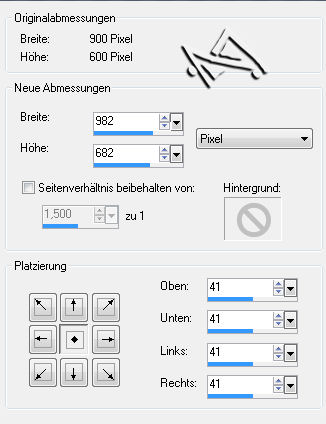
Öffne dir jetzt die Tube »LA_FRAME«, fülle die oberste Ebene mit einer Farbe deiner Wahl, oder lasse den Rahmen in grau, so wie ich. Sonst fülle die Auswahl mit der Farbe und stelle den Mischmodus auf Farbe(L), danach Ebenen – Einbinden – Sichtbar zusammenfassen. Kopieren und als neue Ebene in dein Bild einfügen.
|
| PUNKT 19 |
|
Setzte jetzt dein Wasserzeichen und den Copy Vermerk auf das Bild, danach
aktiviere die Ebene »NUM«
Duplizieren und Mischmodus auf Normal stellen. |
| PUNKT 20 |
Gehe nun auf Effekte – Alien Skin Xenofex 2 – Constellation, mit dieser
Einstellung
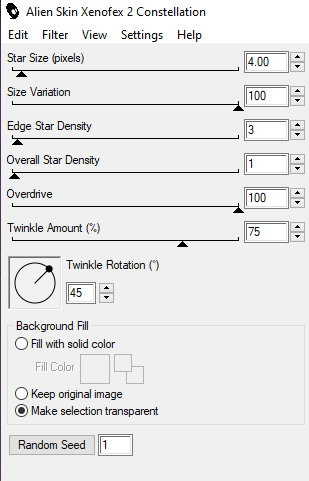
Gehe auf Bearbeiten – Inhalte kopieren – Alle Ebenen kopieren. Öffnen deinen
Animation Shop und füge dort dein Bild ein.
|
| PUNKT 21 |
Gehe zurück in den PSP und drücke oben in der Leiste auf diesen Pfeil  ,
wende den Effekte erneut an nur das du dieses mal auf den Button »Random
Seed« drückst. ,
wende den Effekte erneut an nur das du dieses mal auf den Button »Random
Seed« drückst.Bearbeiten – Inhalte kopieren – Alle Ebenen kopieren, gehe in deinen Ani Shop und drücke auf dieses Zeichen  . .
|
| PUNKT 22 |
|
Drücke in PSP abermals den Pfeil und wende den Effekt wieder an.
Drücke erneut auf »Random Seed«, wieder (Alle Ebene kopieren) und füge es in deine Animation Shop. Nun speichere es als .gif ab und du hast es geschafft. ^^
|
Ich hoffe das Tutorial hat dir gefallen und das basteln, Spaß gemacht.